ปัญหา Apple Watch ไม่ทำงาน เปิดไม่ติด ไม่ชาร์จ อาจจะพบทั่วไป อาจจะเกิดขึ้นในบางคน แน่นอนว่าการใช้เครื่องอย่างต่อเนื่องในระยะเวลานาน เครื่องก็อาจจะเกิดปัญหาที่เราไม่ได้คาดคิดมาก่อน เรามาดูคำแนะนำจาก Apple กันเลยว่าหาก Apple Watch ไม่ทำงาน จะต้องทำอย่างไรบ้าง
Apple Watch ค้าง ไม่ทำงาน เปิดไม่ติด ไม่ชาร์จ ทำอย่างไร
1. ชาร์จ Apple Watch
สิ่งแรกที่ต้องทำ ถ้าเครื่องของเราเปิดไม่ติด มีหน้าจอดำสนิท ให้นำ Apple Watch ไปชาร์จบนแท่นเป็นเวลา 30 นาที และลองกดปุ่ม Power ด้านข้างเช็คดูว่ามีไอคอนการชาร์จขึ้นบนหน้าจอหรือไม่
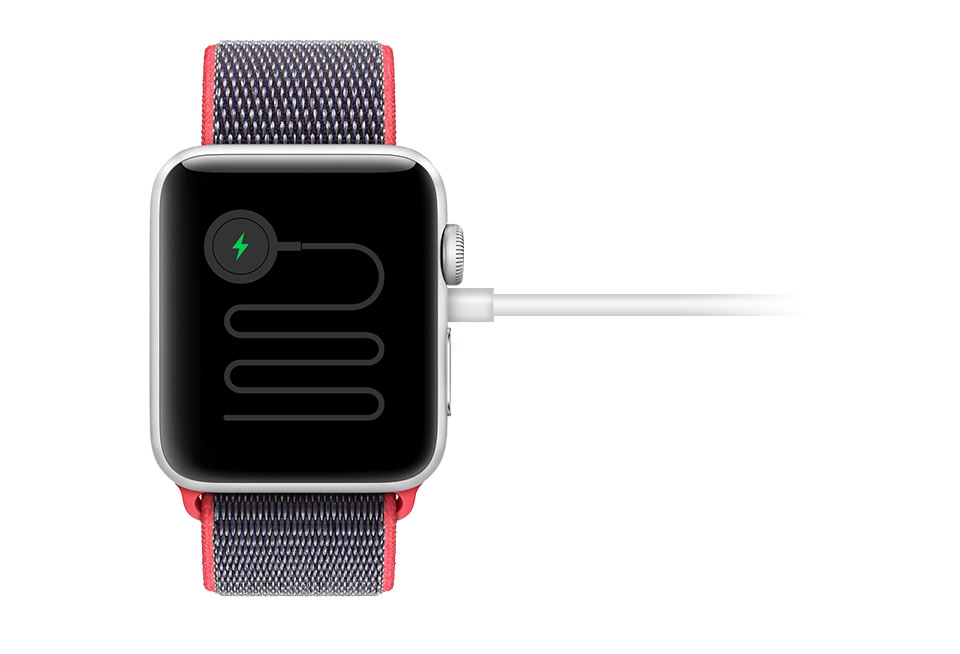
ถ้าไฟเข้าจะมีรูปไอคอนการชาร์จสีเขียวแสดงขึ้นมา รอให้ Apple Watch ชาร์จจนเต็ม ก็สามารถเปิดใช้งานเครื่องโดยกดปุ่ม Power ค้างไว้ แต่ถ้าแบตเตอรี่เหลือน้อยหรือกำลังจะหมด ไอคอนจะแสดงเป็นสีแดง
2. รีสตาร์ททั้ง iPhone และ Apple Watch
หาก Apple Watch ของเราค้าง ไม่ตอบสนองการทำงาน หรือการทำงานมีความผิดปกติ แนะนำว่าให้รีสตาร์ททั้ง iPhone และ Apple Watch โดยการปิดเครื่องแล้วเปิดใหม่
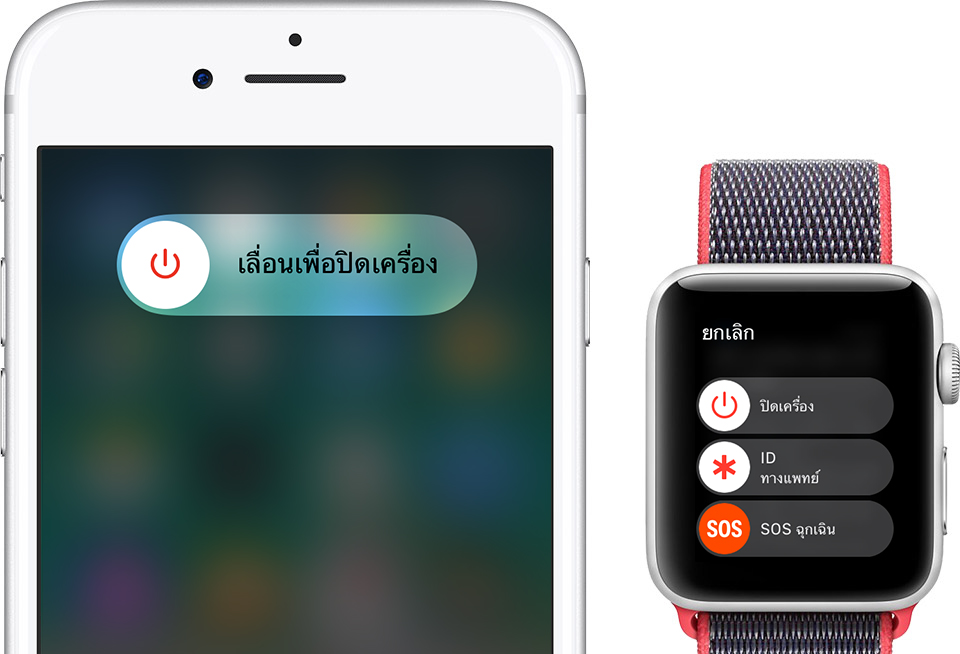
การรีสตาร์ท iPhone และ Apple Watch ให้กดปุ่ม Power ค้างไว้จนเครื่องแสดงปุ่มปิดเครื่องในเลื่อนไปทางขวา รอจนกว่าหน้าจอจะดับ จากนั้นก็กดปุ่ม Power ค้างไว้อีกครั้ง จนกว่าไอคอน Apple จะแสดงขึ้นมา เพื่อเปิดเครื่องใหม่
3. บังคับรีสตาร์ท iPhone และ Apple Watch
หากเราลองทำในข้อที่ 2 เพื่อรีสตาร์ทแล้ว แต่เครื่องยังไม่ตอบสนองและไม่สามารถปิดเครื่องได้ ก็ให้ทำการบังคับรีสตาร์ท (Force Restart) ทั้ง iPhone และ Apple Watch

บน Apple Watch ผู้ใช้ต้องกดปุ่ม Digital Crown และปุ่ม Power พร้อมกันค้างไว้ประมาณ 10 วินาที จนกว่าเครื่องจะแสดงไอคอน Apple ส่วนการบังรีสตาร์ท iPhone แต่ละรุ่นจะไม่เหมือนกัน รับชมตามหัวข้อด้านล่างได้เลย
- วิธีบังคับรีสตาร์ท iPhone X
- วิธีบังคับรีสตาร์ท iPhone 8/iPhone 8 Plus
- วิธีบังคับรีสตาร์ท iPhone, iPad รุ่นอื่นๆ
4. ยกเลิกการจับคู่ Apple Watch แล้วจับคู่ใหม่
หากเครื่องยังทำงานไม่ปกติ เช่น ดาวน์โหลดแอปมายัง Apple Watch ไม่เสร็จในระยะเวลาที่นานมาก ลองรีสตาร์ทแล้วก็ไม่หาย ก็ให้ทำงานยกเลิกการจับคู่ Apple Watch เพื่อให้ระบบทำการเคลียร์และตั้งค่าการใช้งานใหม่ทั้งหมด
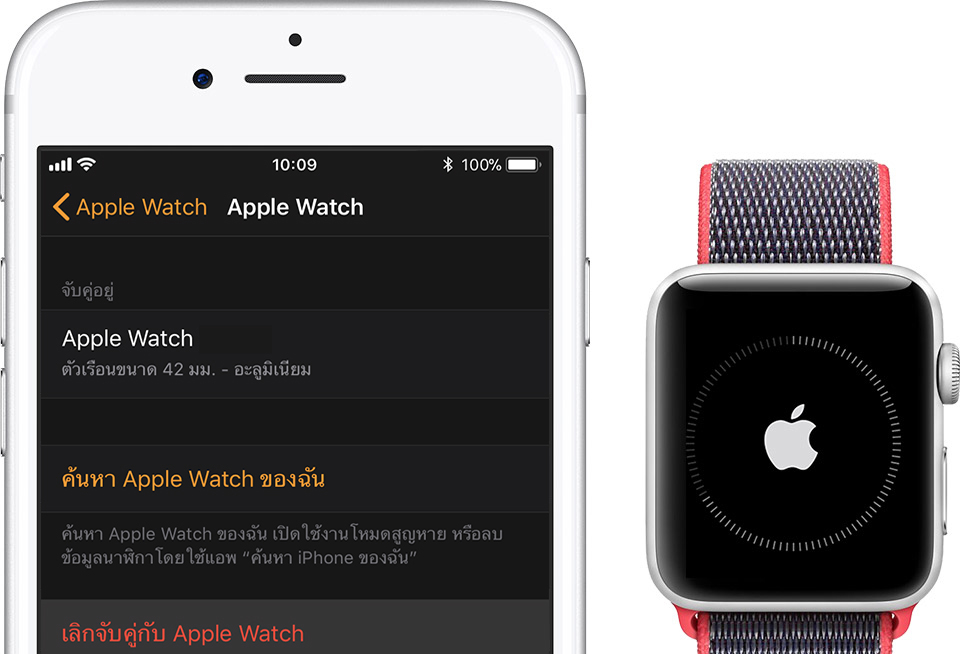
โดยไปที่แอป Watch > แตะแท็บนาฬิกาของฉัน > แตะไอคอน i > เลือก ยกเลิกจับคู่กับ Apple Watch
5. ลบ Apple Watch หลังยกเลิกจับคู่
เมื่อยกเลิกจับคู่เรียบร้อยแล้ว บนหน้าจอ Apple Watch จะกลายเป็นการตั้งค่าภาษาของเครื่อง และจะมีตัวเลือกสำหรับรีเซ็ต ให้แตะเลือก ลบข้อมูลเนื้อหาและการตั้งค่าทั้งหมด เพื่อเคลียร์ข้อมูลของแอปและการตั้งค่าต่างๆ ที่ก่อให้เกิดความขัดแย้งในการทำงาน
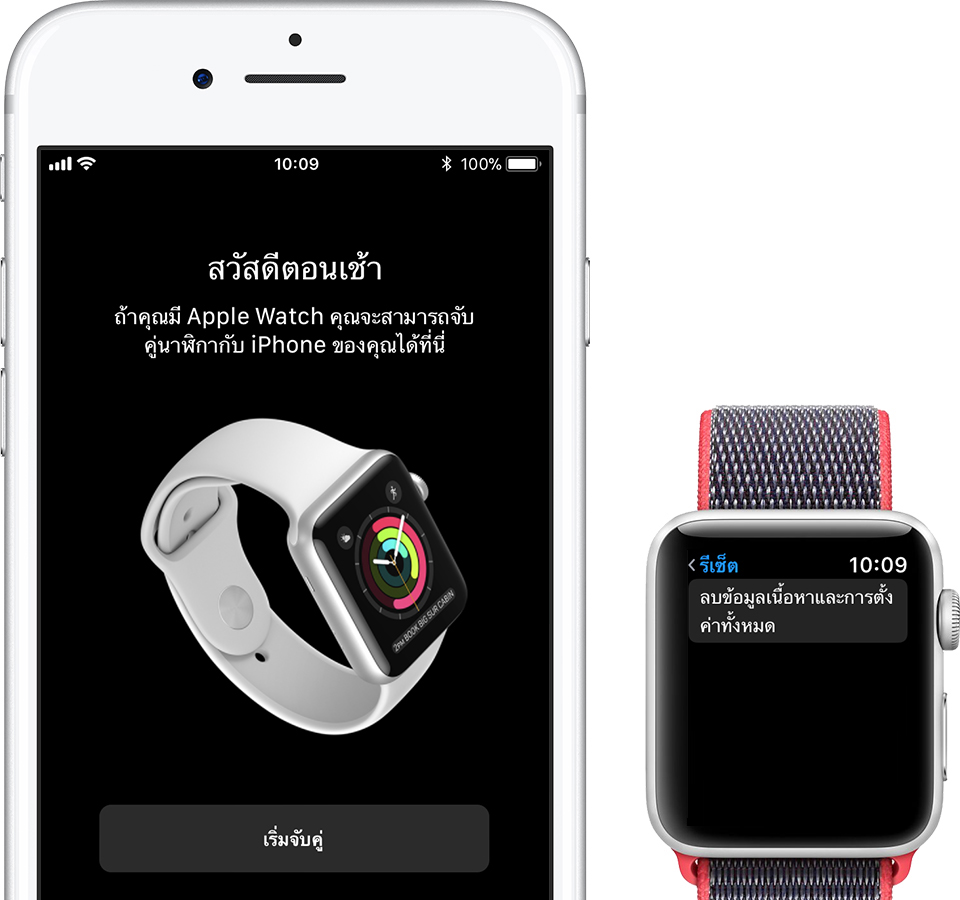
6. จับคู่ Apple Watch กับ iPhone อีกครั้ง
เมื่อเลิกจับคู่และลบเนื้อการการตั้งค่าแล้ว ก็จับคู่ Apple Watch กับ iPhone อีกครั้ง พร้อมดาวน์โหลดข้อมูลสำรองล่าสุดมาด้วย ระหว่างจับคู่แนะนำว่าให้ Apple Watch อยู่ใกล้กับ iPhone และควรชาร์จแบตเตอรี่ของทั้ง 2 เครื่องไว้
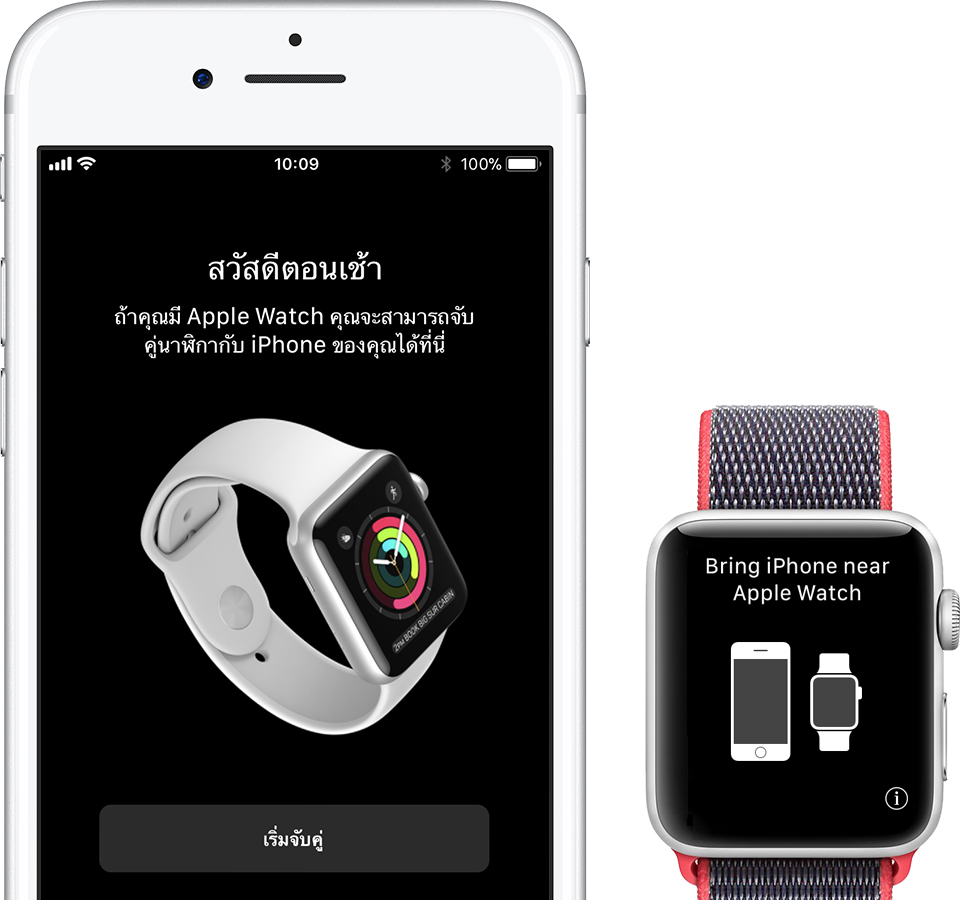
และนี่ก็เป็นขั้นตอนเบื้องต้นที่เราสามารถทำได้ด้วยตนเองหากพบปัญหา ให้ลองทำตามขั้นตอนดังกล่าวอย่างเป็น Step ตั้งแต่ข้อแรกก่อน และควรตรวจสอบด้วยว่าเครื่องได้อัปเดตซอฟต์แวร์เป็นเวอร์ชันล่าสุดแล้วหรือยัง ถ้ายังให้ทำการอัปเดตให้เรียบร้อย
หากทำแล้วเครื่องยังไม่สามารถใช้งานได้ตามปกติ แนะนำให้นำเครื่องไปเช็คยังศูนย์บริการหรือ iCare เพื่อสอบถามหาสาเหตุ ขอความช่วยเหลือจากพนักงานบริการได้เลย
ขอบคุณ Apple

